- Autora Jason Gerald [email protected].
- Public 2023-12-16 11:00.
- Última modificació 2025-01-23 12:09.
Aquest wikiHow us ensenya a utilitzar l’àudio del Samsung Galaxy per configurar el vostre nou to de trucada.
Pas
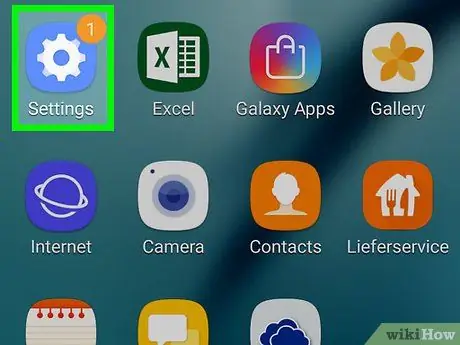
Pas 1. Obriu Configuració
Arrossegueu la barra de notificacions de dalt a baix i, a continuació, toqueu
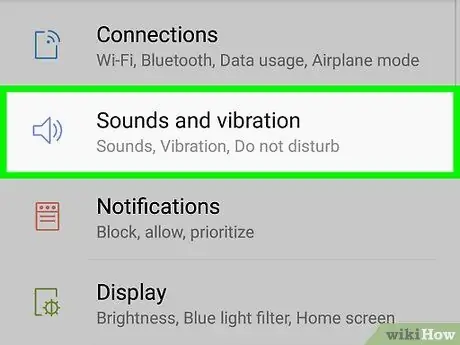
Pas 2. Toqueu Sons i vibracions
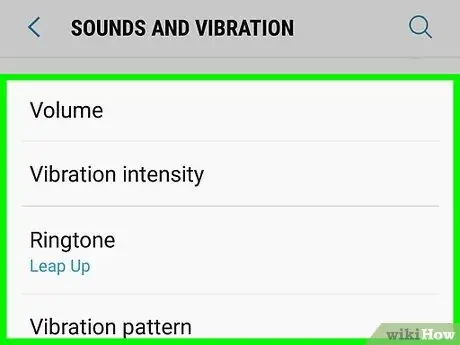
Pas 3. Toqueu To de trucada
Es troba al centre de la pantalla.
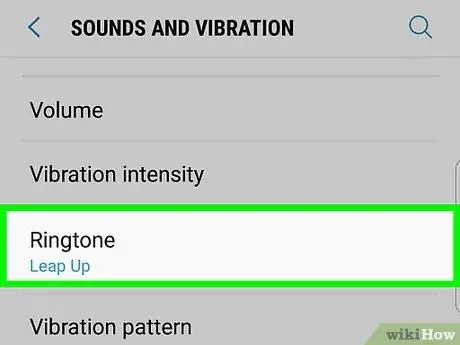
Pas 4. Toqueu To de trucada
El trobareu a l'encapçalament "Trucades entrants". Això mostrarà una llista dels tons de trucada existents al telèfon.
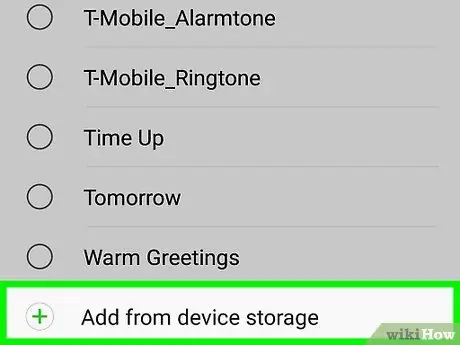
Pas 5. Desplaceu-vos cap avall per la pantalla i toqueu Afegeix des del telèfon
S'obrirà el selector de so, que mostra les pistes d'àudio presents al Samsung Galaxy.
Si no hi ha cap pista d’àudio al dispositiu Galaxy, la podeu descarregar gratuïtament o crear el vostre propi àudio. Cerqueu articles a wikiHow per esbrinar com fer-ho
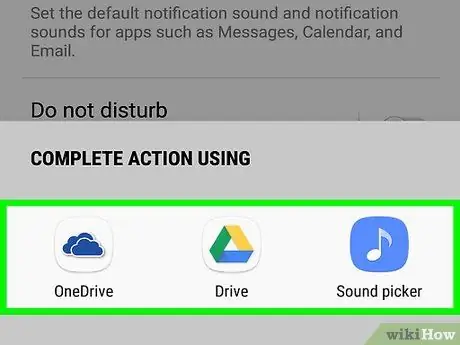
Pas 6. Cerqueu un nou to de trucada
Podeu tocar una de les categories a la part superior de la pantalla (com ara pistes, àlbums, artistes) o tocar la lupa per fer una cerca.
- Escolta la previsualització del to tocant la portada de l'àlbum. Si el to de trucada no inclou cap àlbum, toqueu el quadrat gris amb la nota musical.
-
Si voleu escoltar la pista a partir del principi, feu lliscar el commutador "Només ressaltats" a la posició
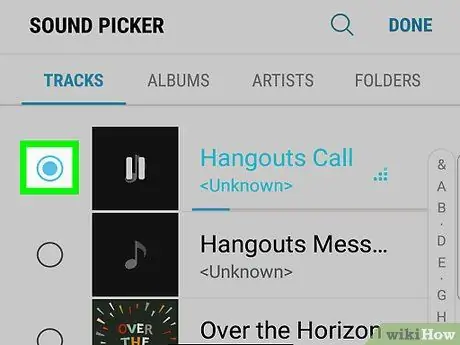
Pas 7. Toqueu el botó d'opció situat a l'esquerra del nou to de trucada
El cercle canviarà a un color diferent per indicar que l’heu seleccionat.
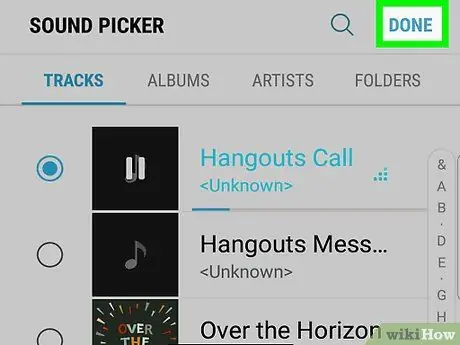
Pas 8. Toqueu Fet
Es troba a l'extrem superior dret. Ara heu definit un nou to de trucada.






